A veces, mientras trabaja en la línea de comandos de Linux, es posible que desee saber rápidamente el uso del disco para un conjunto de archivos o para un directorio completo. Hay una herramienta de línea de comandos específica que le permite hacer esto, denominada du . En este tutorial, analizaremos los conceptos básicos de esta herramienta, así como las funciones que ofrece mediante ejemplos fáciles de entender.
Pero antes de eso, vale la pena compartir que todos los ejemplos e instrucciones mencionados aquí han sido probados en Ubuntu 16.04 LTS.
Linux du comando
Esta es la sintaxis del comando du:
du [OPTION]... [FILE]...
Y lo siguiente es cómo lo describe la página de manual de la herramienta:
du - estimate file space usage
Summarize disk usage of the set of FILEs, recursively for directories.
Los siguientes ejemplos tipo preguntas y respuestas deberían darle una mejor idea de cómo funciona du.
P1. ¿Cómo saber el uso del disco para uno o más archivos usando du?
Así que aquí estamos hablando del uso básico de la herramienta, y es muy fácil. Todo lo que tiene que hacer es pasar los nombres de archivo correspondientes como entrada al comando.
du [file1] [file2] ...
El siguiente es un ejemplo:

Entonces, como puede ver en la salida, el número que se muestra en la primera columna representa el uso del disco del archivo correspondiente.
También puede hacer esto para un directorio:
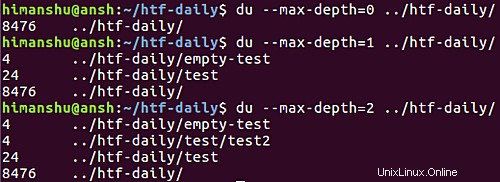
En el caso de un directorio, la salida muestra el uso del disco para los subdirectorios, así como el directorio principal en su conjunto.
P2. ¿Cómo hacer que du muestre la información de uso en forma legible por humanos?
Un problema cuando ejecuta du en el modo predeterminado es que la cifra de uso producida en la salida no deja claro lo que representa. Por ejemplo, el resultado de las capturas de pantalla que se muestran en la sección anterior no dice qué son '4' y '8':¿son bytes, kilobytes o qué?
Entonces, para mejorar la salida, puede usar -h opción de línea de comando:
du -h [file1] [file2] ...
El siguiente es un ejemplo de esto:

Así que ahora está claro a partir de la salida que el uso del disco está en kilobytes.
P3. ¿Cómo hacer que du display cuente para todos los archivos en un directorio?
De forma predeterminada, cada vez que pasa un nombre de directorio como entrada a du, la herramienta solo muestra información relacionada con el uso para el directorio de entrada y los subdirectorios (si los hay).

Pero si el requisito es mostrar por separado la información de uso del disco para todos los archivos, puede hacerlo usando -a opción de línea de comando. El siguiente es un ejemplo de esta opción:
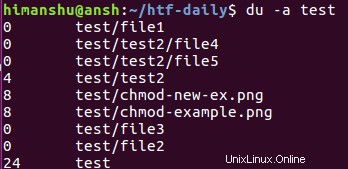
P4. ¿Cómo hacer que du produzca un gran total de uso?
Esto se puede hacer usando -c opción de línea de comando. Por ejemplo:

Como se desprende claramente de la captura de pantalla anterior, se agrega una nueva fila en la parte inferior de la salida, que muestra el total general del uso del disco.
P5. ¿Cómo hacer que du muestre información de inodo en lugar de bloquear el uso?
Para esto, necesita usar el --inode opción. A continuación se muestra una captura de pantalla de esta opción en acción:
P6. ¿Cómo hacer que du acepte la entrada desde un archivo o STDIN?
Esto se puede hacer usando --files0-from opción de línea de comando. Suponga que los nombres de los archivos de entrada están escritos en un archivo llamado inp_list , entonces puedes usar el comando du de la siguiente manera:
du --files0-from=inp_list
Por ejemplo, aquí está la opción en acción:

Tenga en cuenta que los nombres que escribe en el archivo de entrada (inp_list en nuestro caso anterior) debe terminar en NUL. Por ejemplo, nuestra inp_list El archivo contenía los siguientes contenidos:

Lo hicimos a través de Vim. Para saber cómo puede hacer esto a través de Vim, diríjase aquí.
Continuando, también puede hacer que du acepte la entrada de STDIN. Para ello, debe pasar un guión (-) como valor a --files0-from opción. En este caso, después de ingresar cada nombre de archivo en STDIN, debe presionar Ctrl+d dos veces.

P7. ¿Cómo excluir el tamaño de los subdirectorios del tamaño del directorio principal?
Hacia el final del primer trimestre anterior, discutimos cómo puede usar du para mostrar el uso del disco para un directorio. El resultado reveló que, si bien el tamaño de los subdirectorios se muestra por separado, la entrada del directorio principal (la que se pasó en la entrada) muestra el tamaño combinado de todo.
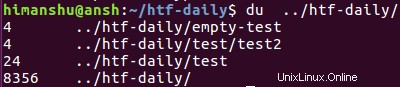
En caso de que desee que se muestre el tamaño del padre - tamaño de los subdirectorios en la última entrada, puede usar -S opción de línea de comando.
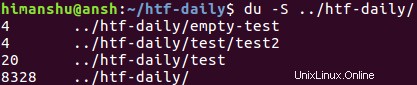
P8. ¿Cómo hacer que du muestre la última hora de modificación en la salida?
Para ello, utilice el --time opción de línea de comando. He aquí un ejemplo:

P9. ¿Cómo hacer que du excluya un tipo particular de archivos?
Suponga que su directorio contiene varios tipos de archivos y desea que el comando du no incluya uno o más de ellos al calcular el uso del disco para el directorio. Puede hacerlo usando --exclude opción, que requiere un patrón como entrada.
du --exclude=PATTERN [Dir-name]
Por ejemplo, la siguiente captura de pantalla muestra el comando anterior en acción para archivos .png.

P10. ¿Cómo definir la profundidad del directorio para du?
Si lo desea, también puede restringir el comando du a una profundidad de directorio particular. De esta forma, la herramienta solo imprimirá la información de uso de los directorios que encuentre al nivel especificado por el usuario. Se puede acceder a la función usando --max- depth opción.
Entonces, si desea restringir du al directorio de nivel superior, pase '0' como valor a esta opción.
du --max-depth=0 [dir-name]
Los siguientes son algunos ejemplos de esta opción:
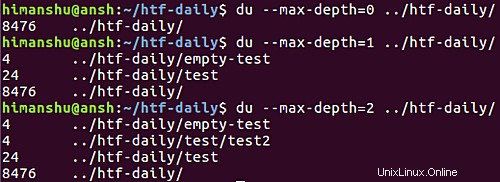
Conclusión
du es una pequeña y práctica herramienta de línea de comandos que puede ayudarlo en muchas situaciones. Además, no es difícil de entender y usar. Hemos discutido algunas de las opciones básicas de la línea de comandos aquí. Para obtener más detalles, diríjase a la página de manual de la herramienta.
